आपकी फ़ोटो लाइब्रेरी सेट करने में अटकी Google फ़ोटो को ठीक करने के शीर्ष 6 तरीके
अनेक वस्तुओं का संग्रह / / April 22, 2022
Google फ़ोटो गो-टू. के रूप में उभरा है गैलरी ऐप अधिकांश Android उपयोगकर्ताओं के लिए इसकी क्रॉस-प्लेटफ़ॉर्म उपलब्धता और कई सुविधाओं के लिए धन्यवाद। लेकिन ऐप पर इतनी अधिक निर्भरता के साथ, यह परेशान हो सकता है जब Google फ़ोटो ऐप आपकी फ़ोटो लाइब्रेरी सेट करने में फंस जाता है।

यदि आप अपने फ़ोटो और वीडियो तक नहीं पहुंच पा रहे हैं क्योंकि फ़ोटो ऐप अटका हुआ है, तो अपने Android फ़ोन पर समस्या को ठीक करने के लिए इन समस्या निवारण युक्तियों का पालन करें।
1. फ़ोर्स-क्लोज़ ऐप और इसे फिर से खोलें
आप एक साधारण पुनरारंभ के साथ कभी भी गलत नहीं हो सकते। अगर Google फ़ोटो ठीक से लॉन्च नहीं हुआ या बाद में कोई समस्या हुई, तो ऐप को बलपूर्वक बंद करना और इसे फिर से खोलने पर इसका ख्याल रखना चाहिए।
Google फ़ोटो को बलपूर्वक बंद करने के लिए, Google फ़ोटो ऐप आइकन को लंबे समय तक दबाएं और पॉप अप करने वाले मेनू से जानकारी आइकन पर टैप करें। ऐप इंफो पेज पर फोर्स स्टॉप ऑप्शन पर टैप करें।

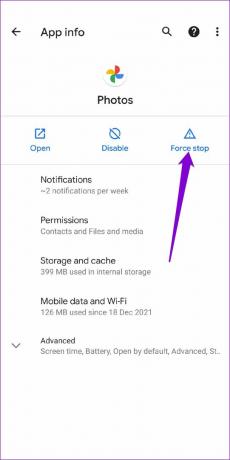
यह ठीक से काम करता है या नहीं यह जांचने के लिए ऐप को पुनरारंभ करें।
2. ऐप अनुमतियां जांचें
प्रासंगिकता की कमी एप्लिकेशन अनुमतियों Google फ़ोटो को आपकी लाइब्रेरी सेट करने से भी प्रतिबंधित कर सकता है। इसलिए, आपको यह सुनिश्चित करना होगा कि Google फ़ोटो के पास वे सभी अनुमतियां हैं जिनकी उसे आवश्यकता है।
स्टेप 1: Google फ़ोटो ऐप आइकन पर लंबे समय तक दबाएं और दिखाई देने वाले मेनू से जानकारी आइकन पर टैप करें।

चरण 2: अनुमतियों पर जाएं।

चरण 3: सभी प्रासंगिक अनुमतियों की अनुमति दें।


3. साइन आउट करें और वापस साइन इन करें
यदि सभी अनुमतियों की अनुमति देने के बावजूद समस्या बनी रहती है, तो आप Google फ़ोटो ऐप से साइन आउट करने और फिर से साइन इन करने का प्रयास कर सकते हैं। यह दूसरी बार गति में चीजें सेट कर सकता है।
स्टेप 1: Google फ़ोटो ऐप लॉन्च करें। ऊपरी दाएं कोने में अपने प्रोफ़ाइल चित्र पर टैप करें।

चरण 2: अपने खाते के आगे नीचे की ओर तीर पर टैप करें और 'बिना किसी खाते के उपयोग करें' चुनें।


यह आपको Google फ़ोटो ऐप से लॉग आउट कर देगा। फिर से साइन इन करने के लिए, ऊपरी दाएं कोने में प्रोफ़ाइल चित्र आइकन पर टैप करें और वापस साइन इन करने के लिए अपना Google खाता चुनें। आपको अपना पासवर्ड दर्ज नहीं करना होगा।


उसके बाद, Google फ़ोटो आपकी लाइब्रेरी को फिर से सेट करने का प्रयास करेगा। आपके इंटरनेट की गति और आपके द्वारा बैकअप किए गए डेटा की मात्रा के आधार पर इसमें कुछ समय लग सकता है। लेकिन, अगर ऐप अनिश्चित काल के लिए अटका हुआ लगता है, तो नीचे दिए गए समाधानों के साथ जारी रखें।
4. Google फ़ोटो अपडेट करें
यह हमेशा एक अच्छा विचार है अपने ऐप्स अपडेट करें नियमित तौर पर। Google फ़ोटो जैसे ऐप्स नई सुविधाओं, प्रदर्शन में सुधार और बग समाधान के साथ लगातार अपडेट प्राप्त करते हैं। जब भी आप Google फ़ोटो ऐप को अपडेट करते हैं तो खोने के लिए कुछ नहीं होता है।
5. ऐप कैश साफ़ करें
Google फ़ोटो कैश को साफ़ करने से कोई भी अस्थायी फ़ाइलें हटा दी जाएंगी और ऐप को आवश्यक फ़ाइलों को फिर से बनाने के लिए बाध्य किया जाएगा। यह किसी भी पुराने, अवांछित कैश को भी साफ़ कर देगा जो हो सकता है कि ऐप को सही तरीके से काम करने से रोक रहा हो।
स्टेप 1: Google फ़ोटो ऐप आइकन पर लंबे समय तक दबाएं और दिखाई देने वाले मेनू से जानकारी आइकन पर टैप करें।

चरण 2: स्टोरेज और कैशे पर जाएं और क्लियर कैशे विकल्प पर टैप करें।


6. व्हाट्सएप मीडिया फोल्डर से जीरो-बाइट फाइल्स को डिलीट करें
अनेक Google सहायता फ़ोरम पर लोग रिपोर्ट करते हैं कि व्हाट्सएप बैकअप से जीरो-बाइट फाइलें (फाइलें जिनमें डेटा नहीं है) यही वजह थी कि गूगल फोटोज अटकती रही। सौभाग्य से, उन शून्य-बाइट फ़ाइलों को हटाने से Google फ़ोटो ऐप के साथ समस्या ठीक हो गई। यहां बताया गया है कि आप उन्हें कैसे हटा सकते हैं।
स्टेप 1: अपने Android फ़ोन पर फ़ाइल प्रबंधक ऐप लॉन्च करें और निम्न फ़ोल्डर पर जाएँ।
एंड्रॉइड/मीडिया/कॉम.व्हाट्सएप/व्हाट्सएप/मीडिया

चरण 2: प्रत्येक व्हाट्सएप फोल्डर में जाएं और फाइलों को उनके आकार के अनुसार क्रमबद्ध करें।

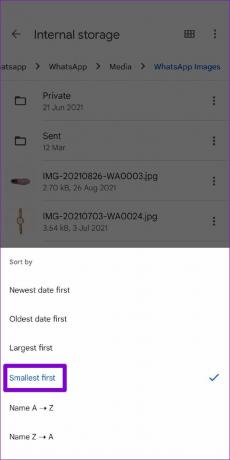
चरण 3: अंत में, सभी शून्य-बाइट फ़ाइलों का पता लगाएं और हटाएं।

इसी तरह, आप अपने फोन को पीसी से भी कनेक्ट कर सकते हैं और जीरो-बाइट फाइलों का पता लगाने और उन्हें जल्दी से हटाने के लिए फाइल एक्सप्लोरर का उपयोग कर सकते हैं।
वैकल्पिक तरीका
अगर आपको व्हाट्सएप मीडिया फोल्डर से जीरो-बाइट्स फाइल्स को डिलीट करने में परेशानी हो रही है, तो एक और तरीका है। आप अपने एंड्रॉइड पर टर्मक्स जैसा कमांड-लाइन ऐप डाउनलोड कर सकते हैं और व्हाट्सएप मीडिया फोल्डर से सभी जीरो-बाइट फाइलों को एक बार में हटाने के लिए कुछ कमांड दर्ज कर सकते हैं। एक विशिष्ट कमांड-लाइन ऐप को फ़ाइलों को हटाने के लिए उपयुक्त अनुमतियों की आवश्यकता होगी। यहां इसे सेट अप करने का तरीका बताया गया है।
स्टेप 1: टर्मक्स ऐप प्राप्त करें।
टर्मक्स डाउनलोड करें

चरण 2: टर्मक्स ऐप आइकॉन की ऐप जानकारी खोलने के लिए उसे देर तक दबाकर रखें।

चरण 3: ऐप इंफो पेज पर, परमिशन पर जाएं और ऐप को फाइल्स और मीडिया को एक्सेस करने दें।


चरण 4: टर्मक्स लॉन्च करें और व्हाट्सएप मीडिया फोल्डर में नेविगेट करने के लिए निम्न कमांड टाइप करें।
सीडी /स्टोरेज/एमुलेटेड/0/एंड्रॉइड/मीडिया/कॉम.व्हाट्सएप/व्हाट्सएप/मीडिया

चरण 5: सभी शून्य-बाइट फ़ाइलों को एक बार में हटाने के लिए निम्न आदेश चलाएँ।
पाना। -प्रकार f -आकार 0 -नाम "*.*" -हटाएं

शून्य-बाइट फ़ाइलों को हटाने के बाद, Google फ़ोटो ऐप को पुनरारंभ करें और यह मूल रूप से काम करना शुरू कर देगा।
अब और नहीं अटक गया
जब आप अपनी फोटो लाइब्रेरी तक नहीं पहुंच पाते हैं तो चिंतित होना समझ में आता है। जबकि इस तरह के मामले फोटो ऐप अटक रहा है कुछ भी नया नहीं है, शुक्र है, ऐसा कुछ भी नहीं है जिसे आप स्वयं ठीक नहीं कर सकते।
अंतिम बार 01 अप्रैल, 2022 को अपडेट किया गया
उपरोक्त लेख में सहबद्ध लिंक हो सकते हैं जो गाइडिंग टेक का समर्थन करने में मदद करते हैं। हालांकि, यह हमारी संपादकीय अखंडता को प्रभावित नहीं करता है। सामग्री निष्पक्ष और प्रामाणिक रहती है।

द्वारा लिखित
पंकिल पेशे से एक सिविल इंजीनियर हैं जिन्होंने EOTO.tech में एक लेखक के रूप में अपनी यात्रा शुरू की। वह हाल ही में गाइडिंग टेक में एक स्वतंत्र लेखक के रूप में शामिल हुए, जिसमें एंड्रॉइड, आईओएस, विंडोज और वेब के लिए कैसे-करें, व्याख्याकार, खरीद गाइड, टिप्स और ट्रिक्स शामिल हैं।



